iPad: So Insertieren oder Entfernen Sie die SIM-Karte
Erfahren Sie, wie Sie mit diesem Tutorial auf die SIM-Karte des Apple iPad zugreifen können.
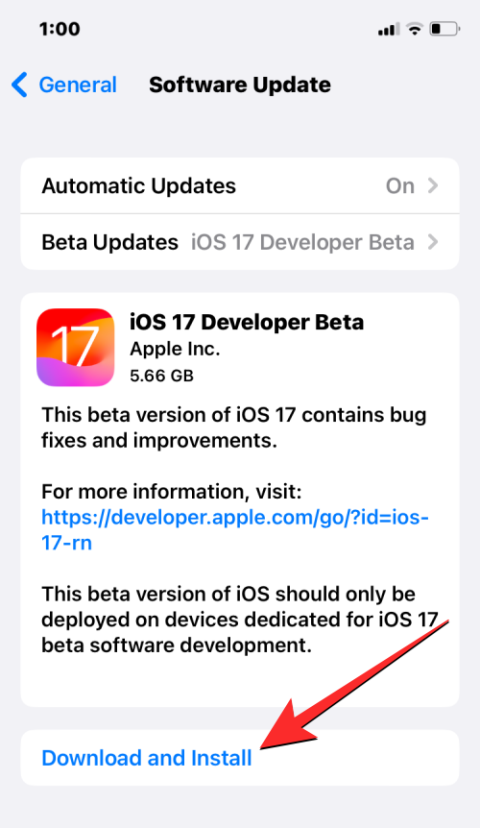
Was Sie wissen sollten
Was sind Familienpasswörter unter iOS 17?
iOS 17 fügt iPhones eine Menge neuer Funktionen hinzu und eine der Verbesserungen, die auch auf Ihren Mobilgeräten Einzug halten wird, ist die Passwortfreigabe. Mit dieser Funktion können Sie eine gemeinsame Passwortgruppe für Ihre Familie oder vertrauenswürdige Freundeskreise einrichten, mit denen Sie Passwörter für bestimmte Online-Konten teilen können.
Family Passwords soll Ihnen und Ihrer Familie dabei helfen, Passwörter für Apps und Dienste zu speichern, die von mehreren Personen gemeinsam genutzt werden. Dazu kann der Zugriff auf Streaming-Dienste, Essensliefer-Apps oder E-Commerce-Websites gehören, auf die normalerweise mehrere Benutzer einer Familie über ein einziges Konto zugreifen. Die Passwörter und Passkeys, die Sie in einer Gruppe teilen, sind durchgängig geschützt und werden im iCloud-Schlüsselbund gespeichert.
Sie können Ihrer gemeinsamen Gruppe mehrere Mitglieder hinzufügen und die dort hinzugefügten Personen können Passwörter von ihren eigenen Geräten aus teilen. Sie können auch mehrere gemeinsame Gruppen erstellen, um unterschiedliche Passwortsätze mit unterschiedlichen Personengruppen zu teilen. Beispielsweise möchten Sie möglicherweise einige Passwörter mit Ihren Familienmitgliedern teilen, einige mit Ihren Kindern, einige nur mit Ihrem Partner und einige mit engen Freunden.
Obwohl Personen in Ihrer Gruppe ihre Passwörter hinzufügen und bearbeiten können, können nur Sie als Gruppeneigentümer das Passwort einer anderen Person aus einer Gruppe löschen, jemanden entfernen oder die gesamte Gruppe mit ihrem gesamten Inhalt löschen.
So richten Sie die Passwortfreigabe mit der Familie auf dem iPhone ein
Bevor Sie die Möglichkeit einrichten können, Passwörter mit Ihrer Familie zu teilen, müssen Sie sicherstellen, dass Ihr iPhone sowie die Geräte anderer Mitglieder auf iOS 17 oder neuere Versionen aktualisiert sind. Gehen Sie dazu zu Einstellungen > Allgemein > Software-Update und aktualisieren Sie Ihr Gerät auf iOS 17, falls verfügbar.
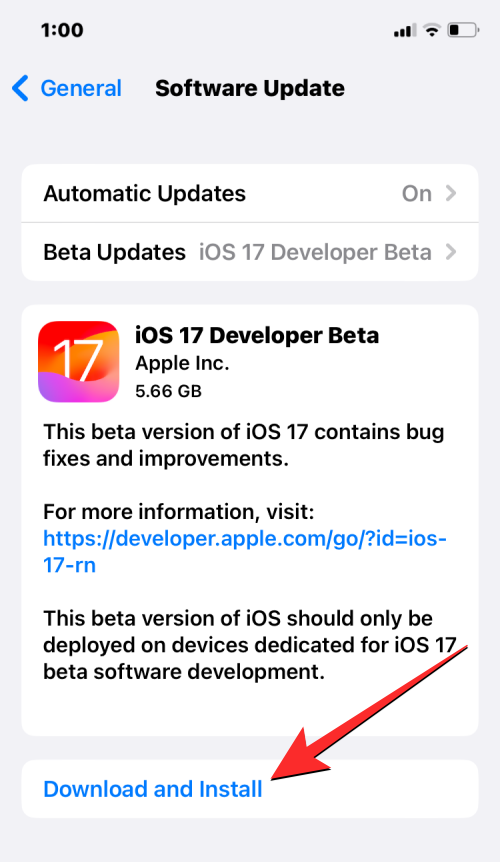
Hinweis : Zum Zeitpunkt des Verfassens dieses Artikels ist iOS 17 nur als Entwicklervorschau verfügbar. Wir empfehlen Ihnen daher, auf eine Beta- oder öffentliche Veröffentlichung zu warten, um Probleme oder Fehler in der Software zu vermeiden.
Sie können nun damit fortfahren, die Passwortfreigabe für Ihre Familie einzurichten, indem Sie die Einstellungen- App auf Ihrem iPhone öffnen.
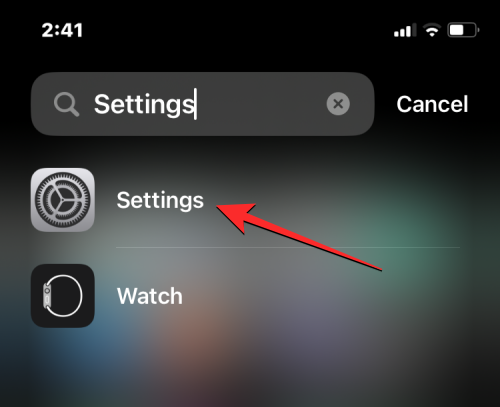
Scrollen Sie in den Einstellungen nach unten und wählen Sie Passwörter aus .
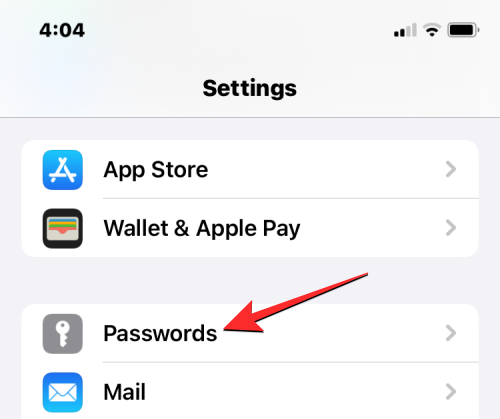
Sie werden nun aufgefordert, Ihre Identität mithilfe von Face ID oder Touch ID zu authentifizieren.
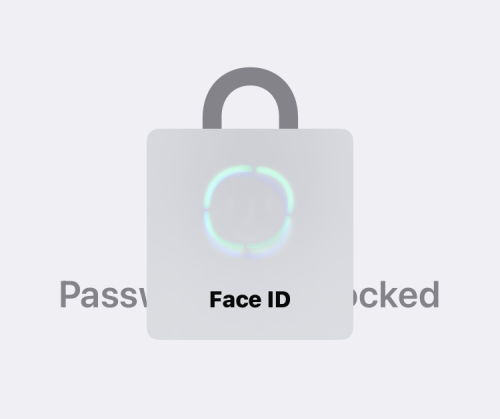
Sobald Sie dies getan haben, gelangen Sie zum Bildschirm „Passwörter“, wo oben möglicherweise das Banner „Familienpasswörter“ angezeigt wird. Um diese Funktion einzurichten, tippen Sie auf „Erste Schritte“ .
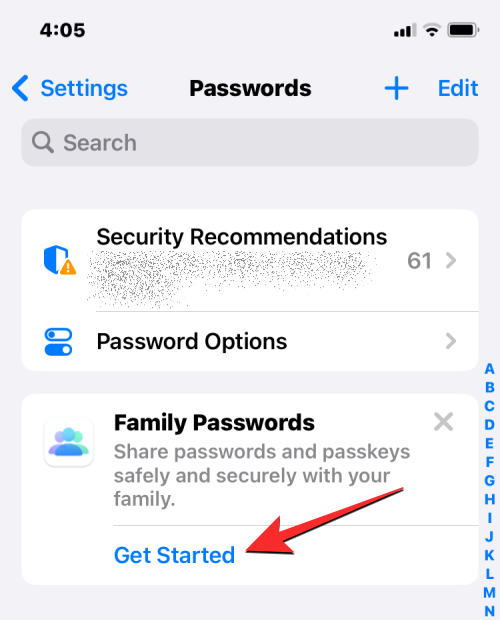
Sie sehen nun den Bildschirm „Gemeinsame Passwörter und Passkeys“, in dem Apple die neue Funktion erklärt. Um mit der Einrichtung fortzufahren, tippen Sie unten auf Weiter .
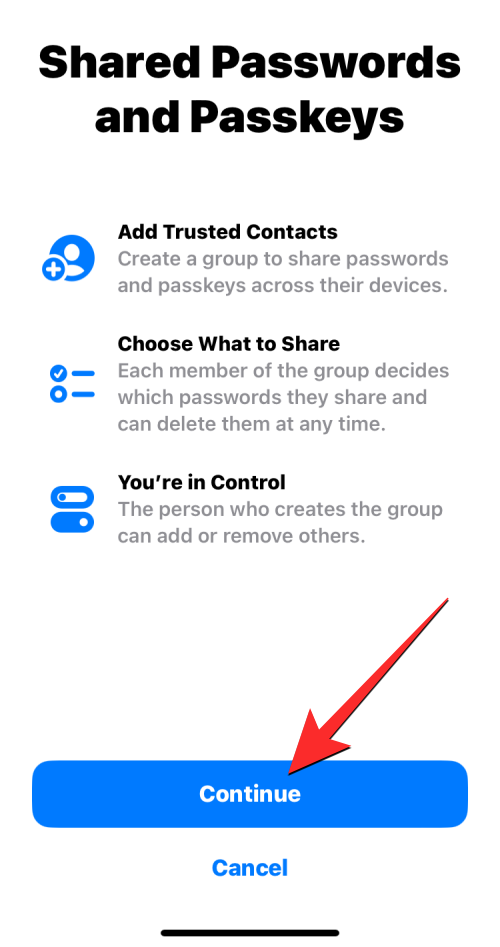
Wenn Sie dies tun, gelangen Sie zum Bildschirm „Neue freigegebene Gruppe“, wo Sie aufgefordert werden, unter „Gruppenname“ einen Namen für Ihre Passwort-Freigabegruppe einzugeben.
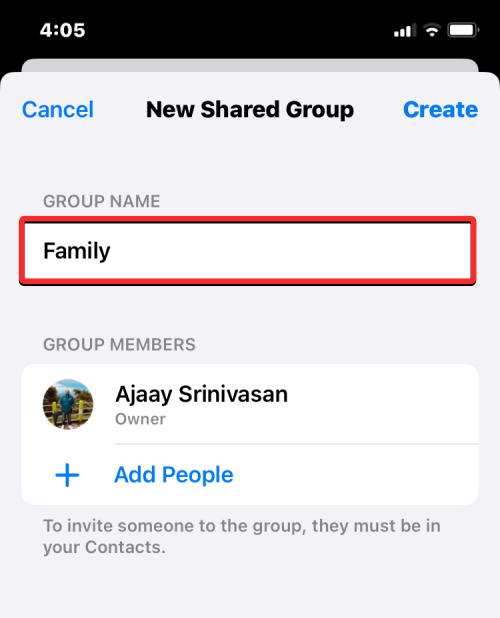
Nachdem Sie den Namen der Gruppe eingegeben haben, können Sie Mitglieder zu dieser Gruppe einladen, indem Sie unter „Gruppenmitglieder“ auf „ Personen hinzufügen “ tippen.
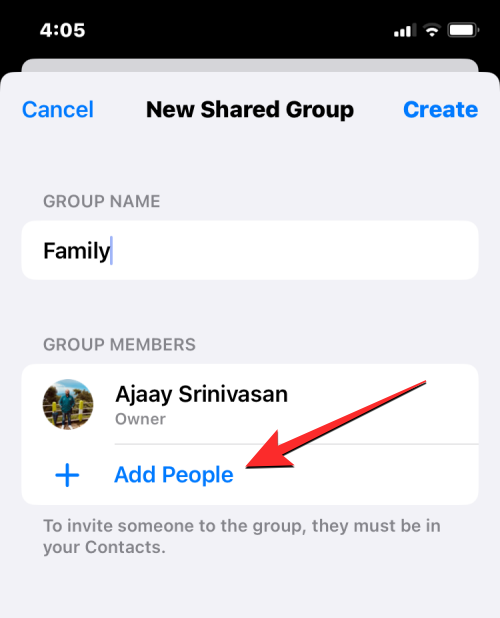
Geben Sie im angezeigten Bildschirm „Personen hinzufügen“ den Namen der Person ein, die Sie dieser Gruppe zur Passwortfreigabe hinzufügen möchten, und wählen Sie den Kontakt aus den auf dem Bildschirm angezeigten Ergebnissen aus.
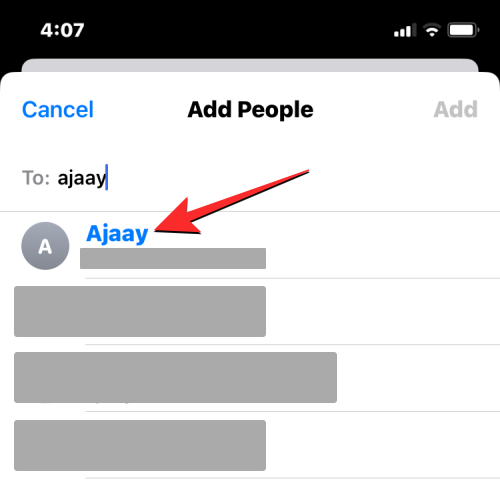
Sie können mehrere Kontakte auswählen, um sie dieser Gruppe hinzuzufügen. Wenn Sie mit dem Hinzufügen ihrer Namen im Abschnitt „ An: “ fertig sind, tippen Sie oben rechts auf „Hinzufügen“ .
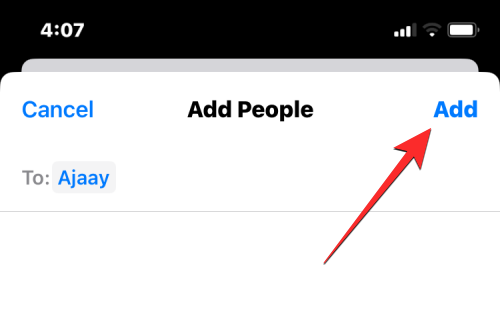
Sobald Sie alle erforderlichen Personen zur gemeinsamen Gruppe hinzugefügt haben, werden deren Namen im Abschnitt „Gruppenmitglieder“ angezeigt. Um Ihre Aktion zu bestätigen, tippen Sie oben rechts auf „Erstellen“ .
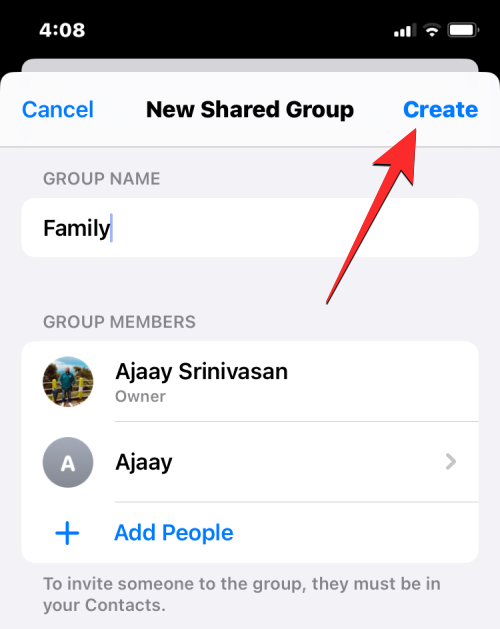
Auf dem nächsten Bildschirm werden Sie aufgefordert, die Passwörter und Passkeys in Ihrem Konto auszuwählen, die Sie in diese Gruppe verschieben möchten.
Um Konten auszuwählen, deren Passwörter verschoben werden sollen, tippen Sie auf die Konten, um sie mit einem blauen Häkchensymbol hervorzuheben. Nachdem Sie die Konten und Passwörter ausgewählt haben, die Sie mit Ihrer Gruppe teilen möchten, tippen Sie oben rechts auf „Verschieben“ .
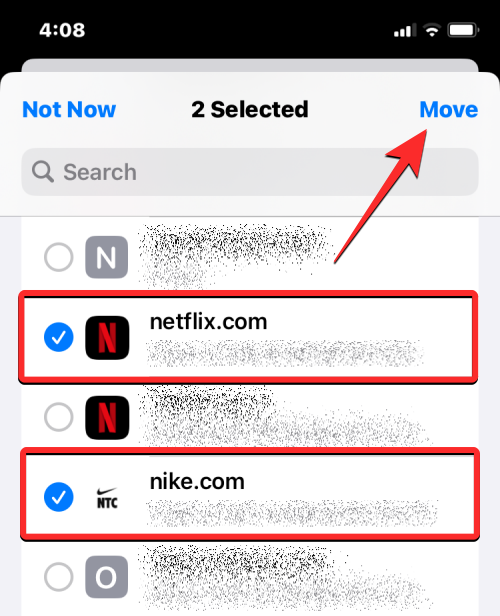
Ihre Familienpasswortgruppe wird nun erstellt, wie Sie auf diesem Bildschirm sehen können.
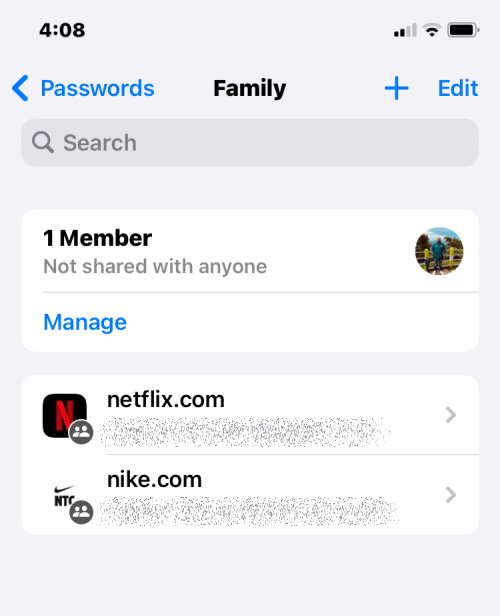
Sobald Sie eine gemeinsame Gruppe zum Teilen von Passwörtern mit Ihrer Familie eingerichtet und erstellt haben, können Sie jederzeit darauf zugreifen und bestimmte Dinge in dieser Gruppe ändern. Um auf Ihre gemeinsame Passwortgruppe zuzugreifen, öffnen Sie die App „Einstellungen“ auf Ihrem iPhone.
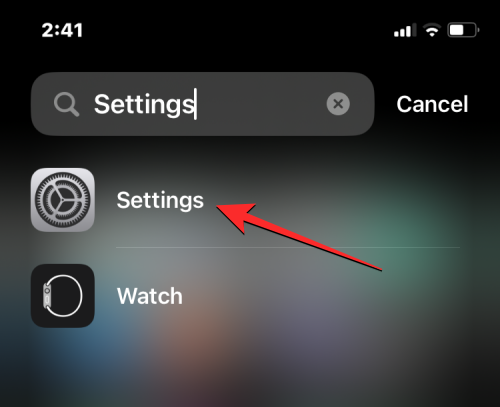
Scrollen Sie in den Einstellungen nach unten und wählen Sie Passwörter aus .
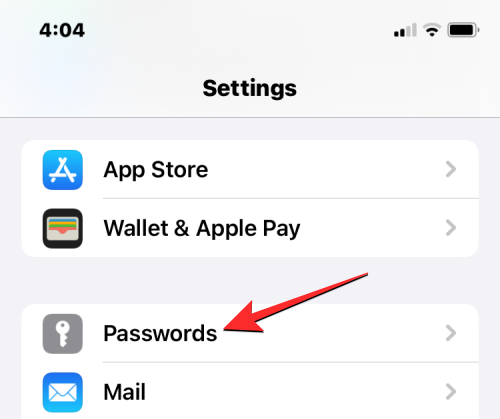
Sie werden nun aufgefordert, Ihre Identität mithilfe von Face ID oder Touch ID zu authentifizieren.
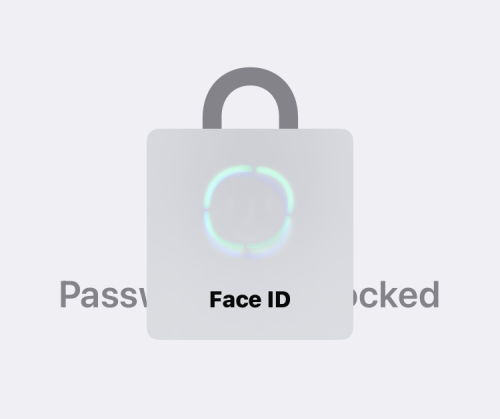
Sobald Sie dies getan haben, gelangen Sie zum Bildschirm „Passwörter“. Tippen Sie hier auf den Namen der Gruppe, die Sie zuvor erstellt haben, um sie zu öffnen.

Auf dem nächsten Bildschirm können Sie den Inhalt dieser Gruppe problemlos anzeigen und ändern.
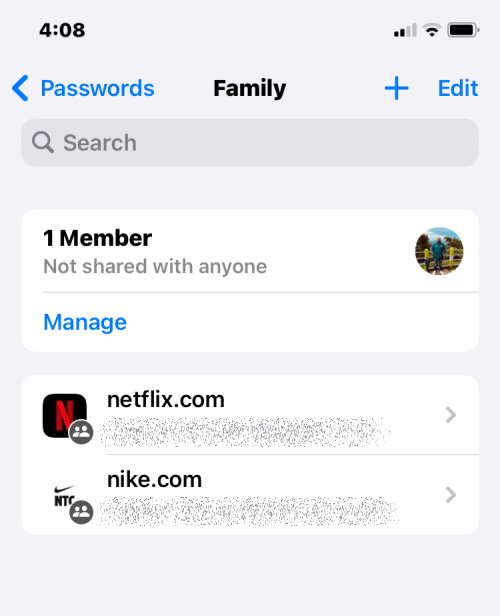
Wenn Sie während der Einrichtung nur eine Handvoll Passwörter zu Ihrer Familienpasswortgruppe hinzugefügt haben, es aber noch ein paar weitere Passwörter gibt, die Sie möglicherweise von Ihrem Konto aus mit anderen in der Gruppe teilen möchten, können Sie dies tun, indem Sie zunächst Ihre Familiengruppe in den Einstellungen öffnen .

Wenn der Bildschirm Ihrer Familiengruppe geladen wird, tippen Sie auf das +-Symbol in der oberen rechten Ecke.
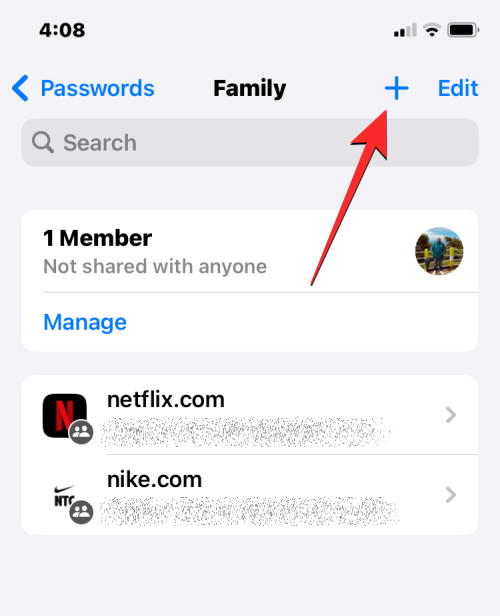
Wählen Sie im angezeigten Überlaufmenü „ Passwörter in Gruppe verschieben“ aus, wenn Sie einige Ihrer vorhandenen Passwörter aus Ihrem Konto für die freigegebene Gruppe freigeben möchten.
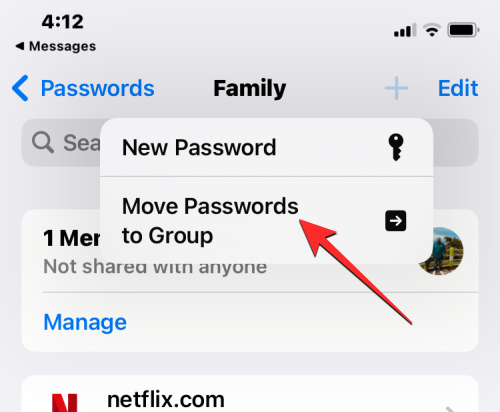
Auf dem nächsten Bildschirm sehen Sie eine Liste aller Konten, deren Passwörter Sie auf Ihrem iPhone und iCloud-Schlüsselbund gespeichert haben. Wählen Sie hier die Konten aus, deren Passwörter Sie mit Ihrer Familie teilen möchten, indem Sie darauf tippen und dann oben rechts auf „Verschieben“ tippen.
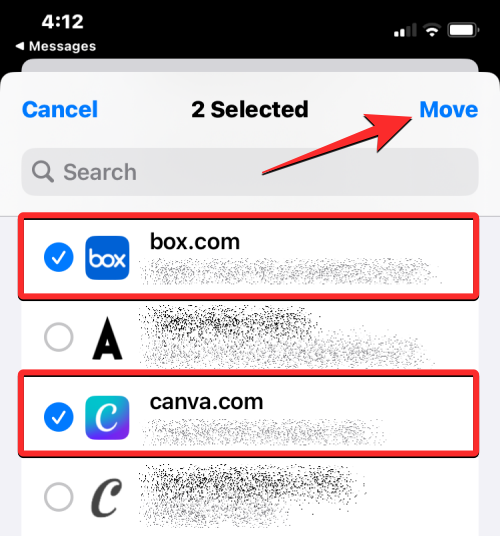
Wenn Sie dies tun, werden ausgewählte Konten nun für Sie und andere Mitglieder in der Passwort-Sharing-Gruppe sichtbar.
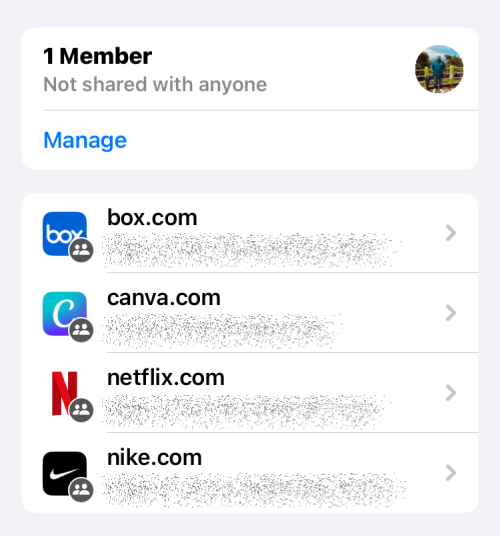
Fügen Sie Ihrer Familienpasswortgruppe weitere Personen hinzu
Falls Sie es beim Einrichten Ihrer Familiengruppe versäumt haben, einige Personen hinzuzufügen, gibt es immer noch eine Möglichkeit, der Gruppe zu einem späteren Zeitpunkt weitere Benutzer hinzuzufügen. Öffnen Sie dazu Ihre Familienpasswortgruppe in den Einstellungen.

Wenn der Familiengruppenbildschirm angezeigt wird, tippen Sie auf „Verwalten“ .
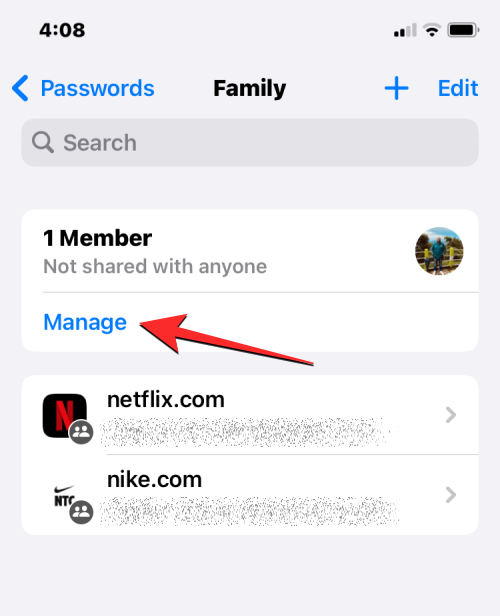
Tippen Sie im angezeigten Familienbildschirm unter „Gruppenmitglieder“ auf „ Personen hinzufügen “.
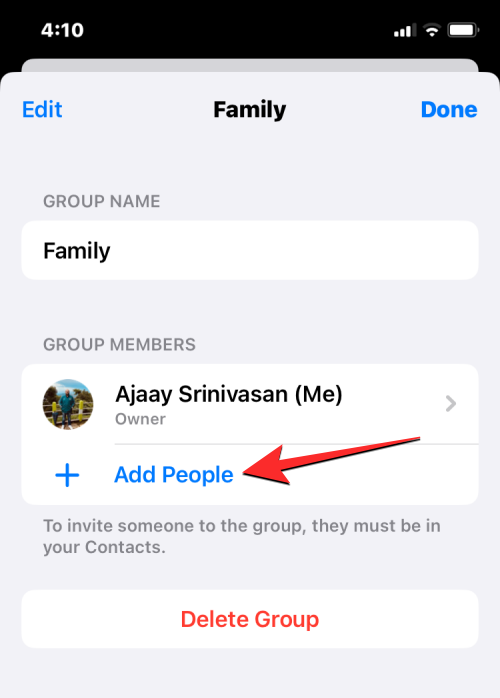
Sie müssen nun die Namen der Kontakte eingeben, die Sie dieser Gruppe hinzufügen möchten, indem Sie sie in den Abschnitt „ An: “ auf dem Bildschirm „Personen hinzufügen“ eingeben. Wenn Sie einen Namen eingeben, tippen Sie auf den Kontakt, den Sie Ihrer Gruppe hinzufügen möchten.
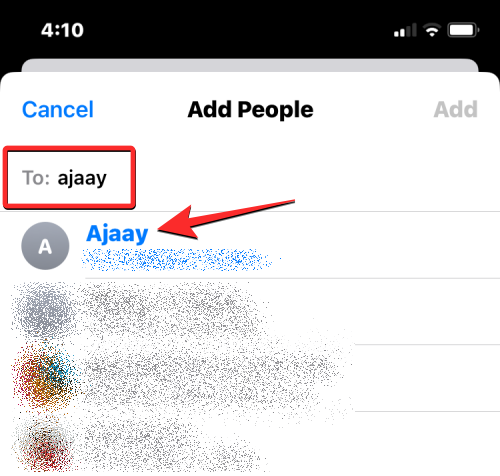
Wenn Sie alle Personen ausgewählt haben, die Sie zu Ihrer Familienpasswortgruppe hinzufügen möchten, tippen Sie oben rechts auf „Hinzufügen“ .
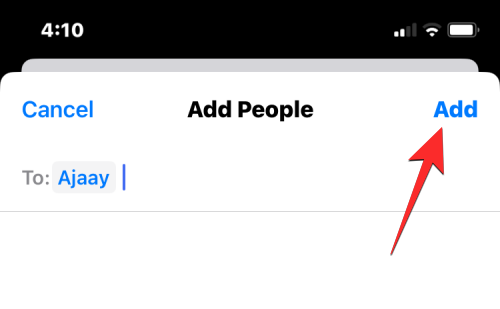
Bestätigen Sie Ihre Aktion in der auf dem Bildschirm angezeigten Eingabeaufforderung, indem Sie auf „Hinzufügen“ tippen .
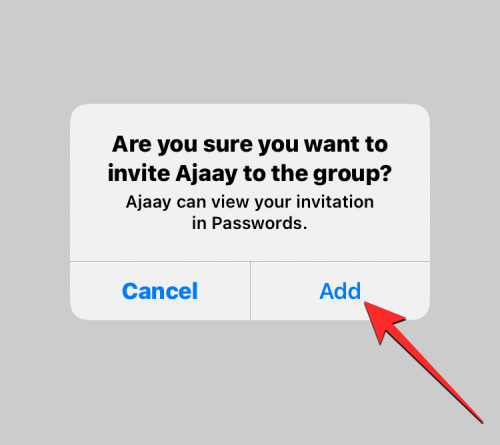
Sie gelangen zum Benachrichtigungsbildschirm, in dem Apple erklärt, welche Art von Zugriff die neu hinzugefügte Person in der Gruppe haben wird. Um ihnen weiterhin eine Einladung zu senden, tippen Sie auf „Über Nachrichten benachrichtigen“ .
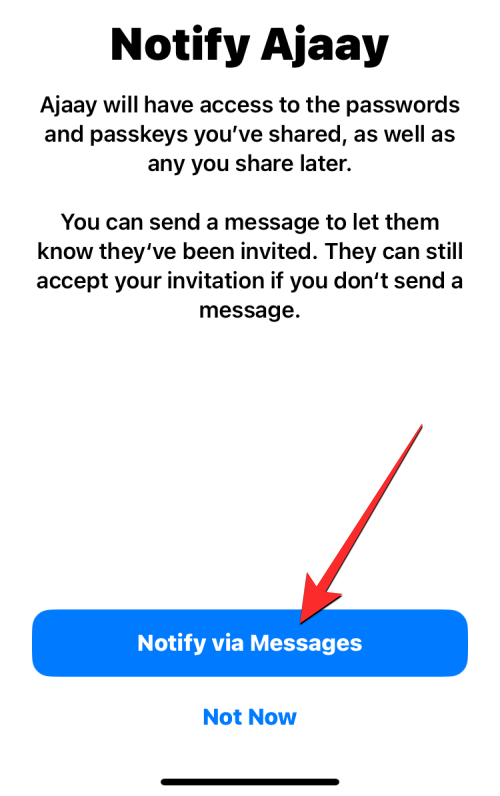
Wenn Sie dies tun, bereitet iOS eine Nachricht vor, die mit der ausgewählten Person geteilt wird, um sie über Ihre Einladung zu informieren. Um diese Einladung zu bestätigen, tippen Sie auf den Aufwärtspfeil im Bildschirm „Neue iMessage“.
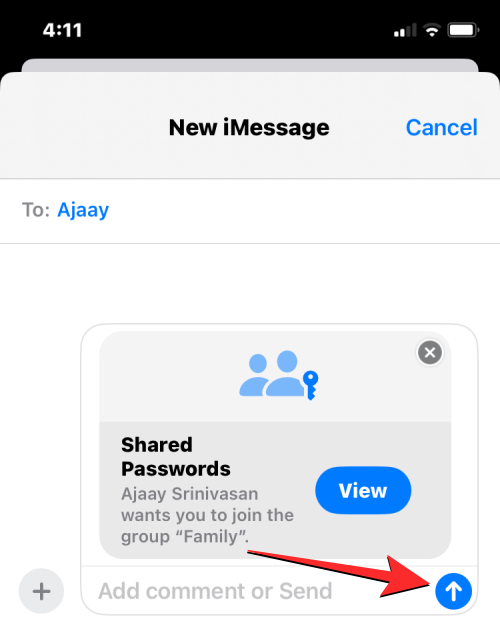
Die neu hinzugefügte Person wird nun Teil Ihrer Familienpasswortgruppe, sobald sie Ihre Einladung annimmt.
Wenn Sie eine Reihe von Passwörtern mit Ihrer Gruppe geteilt haben, einige davon aber nicht mehr teilen möchten, können Sie diese Passwörter aus Ihrer gemeinsamen Gruppe löschen. Wenn Sie Passwörter aus Ihrer Familiengruppe löschen, können andere Mitglieder der Gruppe nicht mehr wie zuvor darauf zugreifen, sie können sie jedoch weiterhin verwenden, wenn sie sie manuell auf ihren Geräten gespeichert haben.
Um Passwörter zu löschen, die Sie in einer Familiengruppe geteilt haben, müssen Sie zunächst in den Einstellungen auf Ihre Familienpasswortgruppe zugreifen.

Wenn der Familiengruppenbildschirm angezeigt wird, tippen Sie oben rechts auf Bearbeiten .
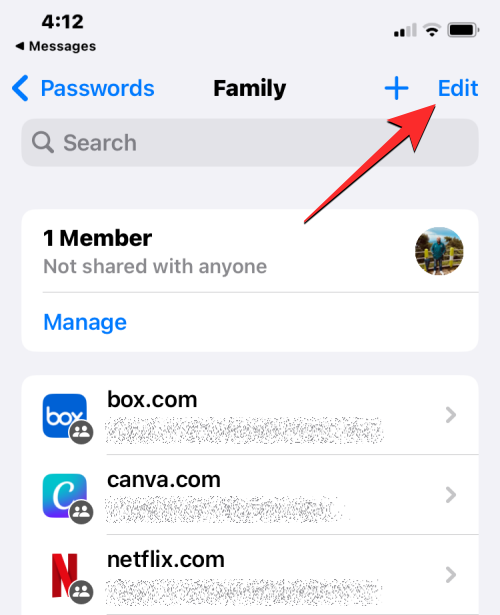
Wählen Sie nun die Passwörter aus, die Sie aus dieser Gruppe entfernen möchten, indem Sie darauf tippen. Wenn Sie die Passwörter auswählen, die Sie löschen möchten, werden diese auf der linken Seite durch ein blaues Häkchensymbol gekennzeichnet. Wenn Sie mit der Auswahl der unerwünschten Passwörter fertig sind, tippen Sie oben links auf „Löschen“ .
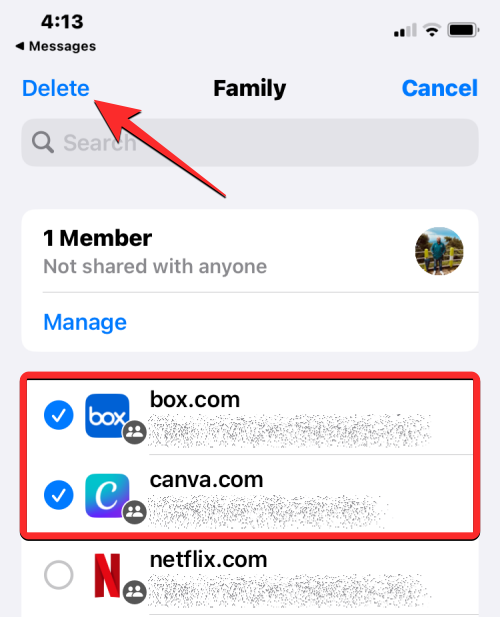
Dadurch werden die ausgewählten Passwörter aus der Familiengruppe entfernt.
Falls Sie entscheiden, dass Sie Ihre Passwörter nicht mehr mit jemandem in Ihrem Familien- oder Freundeskreis teilen möchten, können Sie Ihre Familienpasswortgruppe jederzeit löschen. Wenn Sie Ihre Familiengruppe löschen, werden alle Passwörter und Hauptschlüssel, die Sie dieser Gruppe hinzugefügt haben, in den Abschnitt „Meine Passwörter“ Ihres iCloud-Kontos verschoben. Sie verlieren außerdem den Zugriff auf alle Passwörter, die von anderen Mitgliedern der Gruppe geteilt werden.
Um eine Familienpasswortgruppe zu löschen, greifen Sie unter Einstellungen > Passwörter darauf zu .

Tippen Sie im angezeigten Familiengruppenbildschirm auf „Verwalten“ .
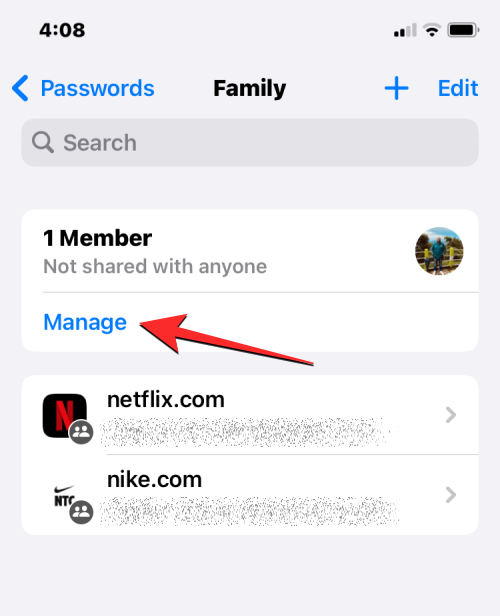
Tippen Sie im Familienbildschirm auf Gruppe löschen .
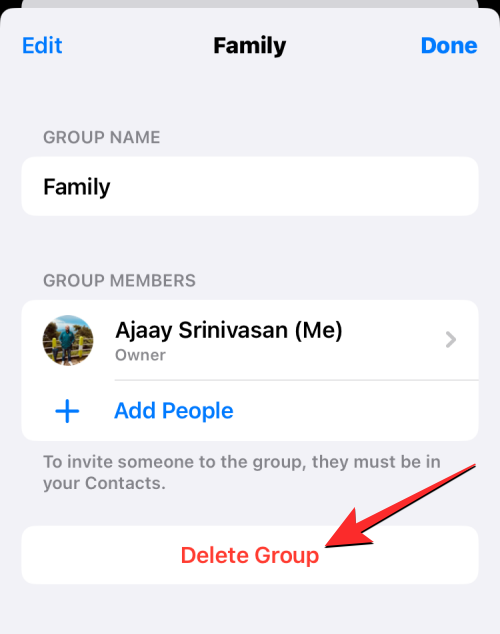
Sie werden nun aufgefordert, Ihre Aktion zu bestätigen. Um fortzufahren, tippen Sie auf Löschen .
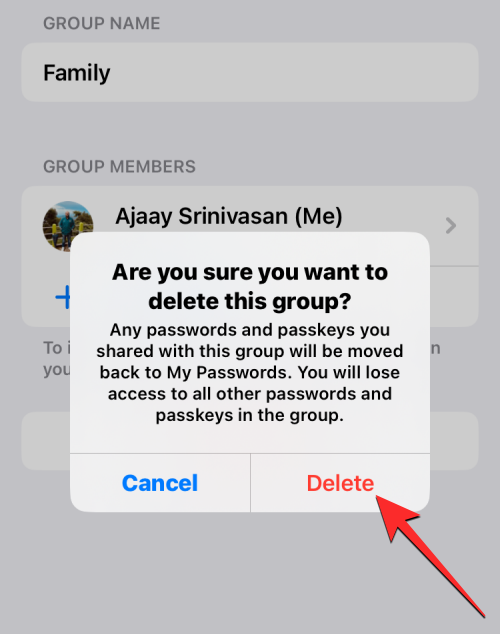
Die Familiengruppe existiert nun für Sie und andere Mitglieder, die ihr angehörten, nicht mehr.
Ich kann die Einrichtungsanleitung für Familienkennwörter unter iOS nicht finden. Wie kann ich das Problem beheben?
Sie können die Passwortfreigabe für Ihre Familie nur dann einrichten, wenn auf den iPhones Ihrer Familie iOS 17 läuft. Wenn Sie iOS 17 bereits auf Ihrem iPhone installiert haben, sollte das Banner „Familienpasswörter“ angezeigt werden, wenn Sie in den Einstellungen auf den Bildschirm „Passwörter“ zugreifen .
Falls Sie es nicht sehen, können Sie dennoch über den Bildschirm „Passwörter“ eine Familiengruppe zum Teilen von Passwörtern erstellen. Tippen Sie dazu auf das +-Symbol oben rechts.
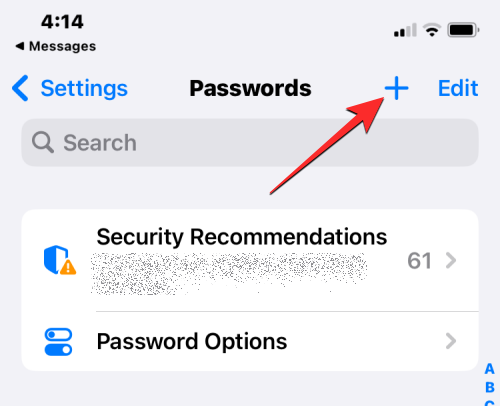
Wählen Sie im angezeigten Überlaufmenü die Option „Neue freigegebene Gruppe“ aus .
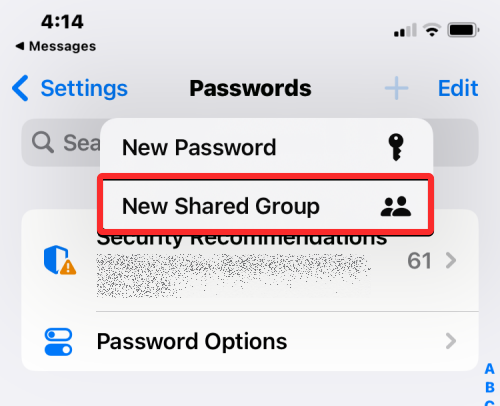
Sie sehen nun den Bildschirm „Gemeinsame Passwörter und Passschlüssel“, von dem aus Sie mit der Einrichtung Ihrer Familienpasswortgruppe fortfahren können.
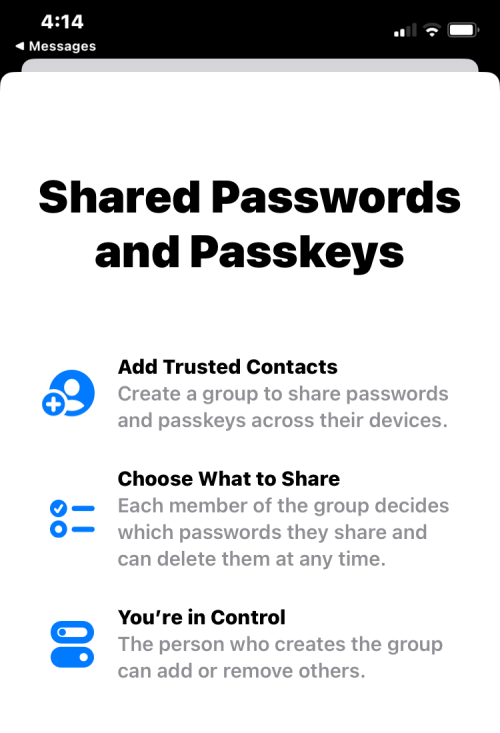
Das ist alles, was Sie über das sichere Teilen von Passwörtern mit Ihrer Familie unter iOS 17 wissen müssen.
Erfahren Sie, wie Sie mit diesem Tutorial auf die SIM-Karte des Apple iPad zugreifen können.
In diesem Beitrag erklären wir, wie Sie ein Problem lösen können, bei dem die Karten-Navigation und GPS-Funktionen auf dem Apple iPhone nicht richtig funktionieren.
Aktivieren Sie iMessage-Effekte auf Ihrem iPhone für ein interaktives Messaging-Erlebnis. Erfahren Sie, wie Sie die Effekte aktivieren und nutzen können.
Erfahren Sie, wie Sie den Hintergrund auf Ihrem iPhone verwischen können, um perfekte Porträts zu erstellen. Nutzen Sie unsere Tipps für atemberaubende Ergebnisse.
Erfahren Sie, wie Sie die Zoom-Funktion auf Ihrem Apple iPhone oder iPad aktivieren oder deaktivieren.
Erfahren Sie, wie Sie Vorschläge für Siri-Apps auf Ihrem Apple iPhone und iPad löschen. Optimiere dein Nutzererlebnis mit einfachen Schritten.
Um das Gelbstichproblem auf Ihrem iPhone zu beheben, müssen Sie Ihre Farbeinstellungen anpassen, Night Shift und True Tone deaktivieren.
Step-by-Step Anleitung zum Blockieren von Popups in Safari auf MacOS (alle Versionen), iPhone und iPad. Inklusive Experten-Tipps für bessere Browsersicherheit.
Entdecken Sie fünf Möglichkeiten, Anrufe auf Ihrem iPhone stummzuschalten und unerwünschte Störungen zu vermeiden, um friedliche Momente zu genießen.
So legen Sie die Startseite für Safari auf Ihrem Apple iPhone oder iPad fest. Erfahren Sie die besten Tipps zur Optimierung Ihrer Nutzung.







